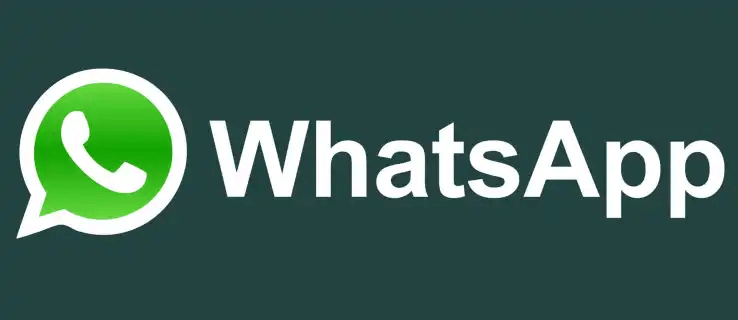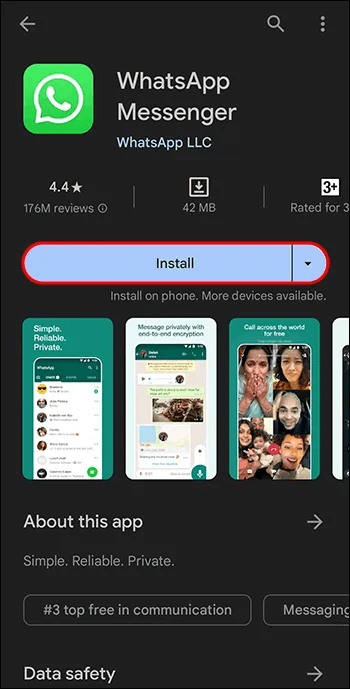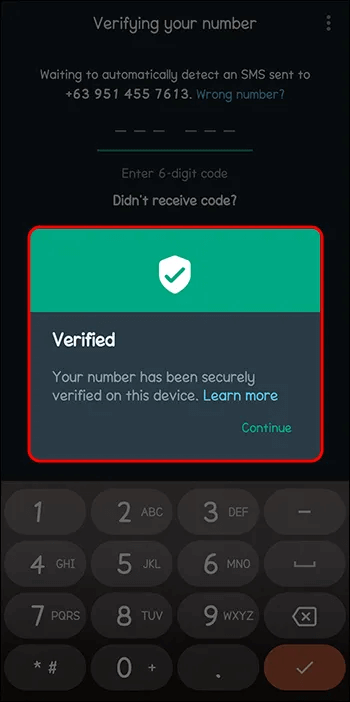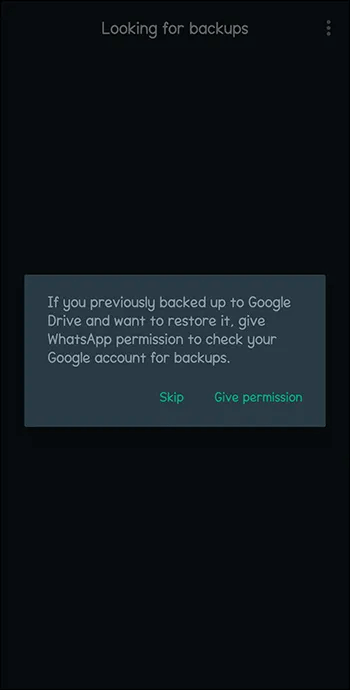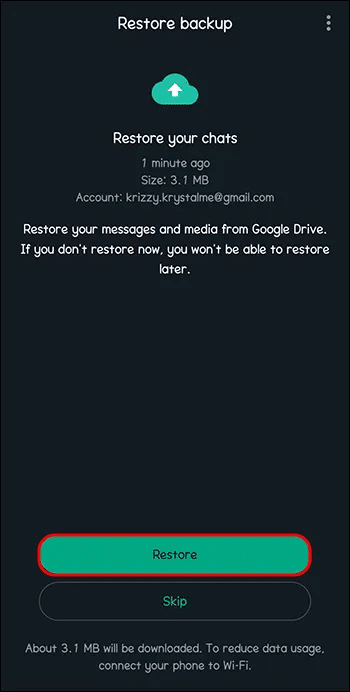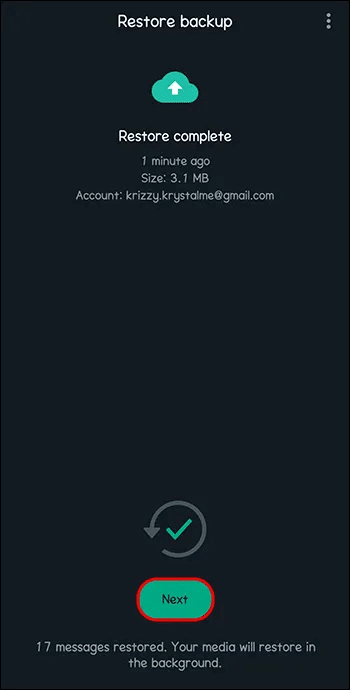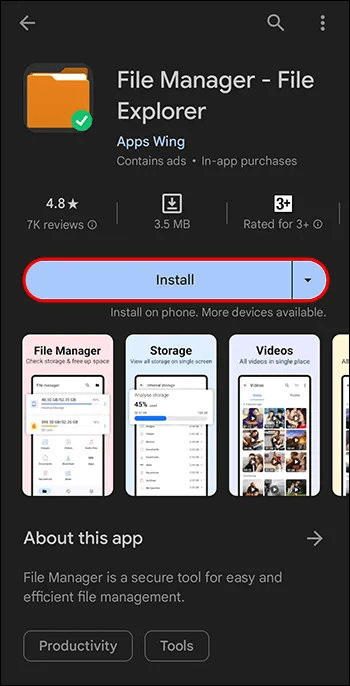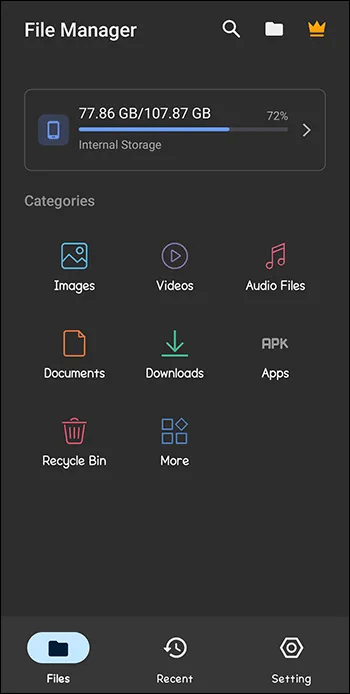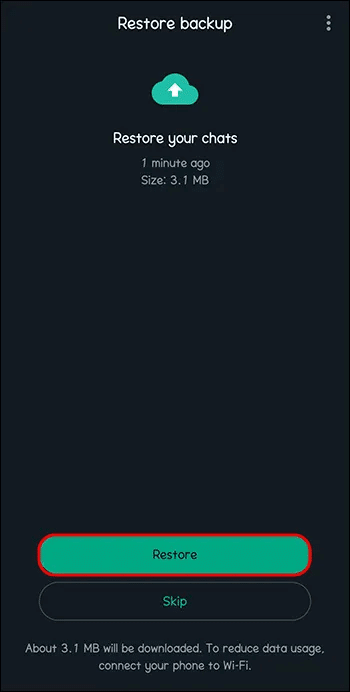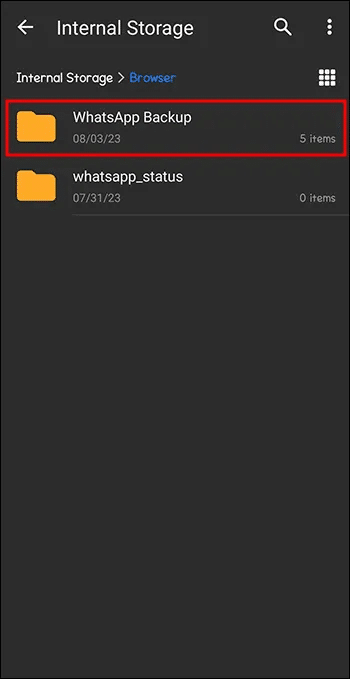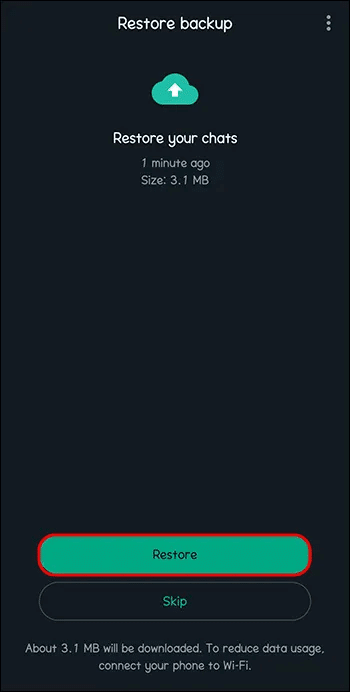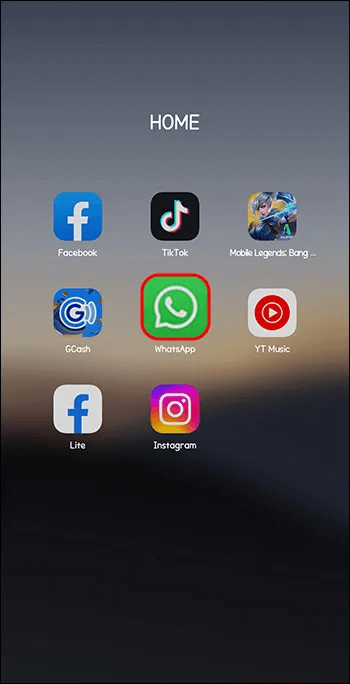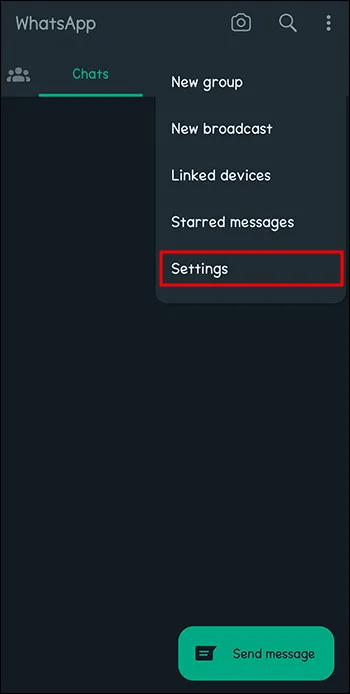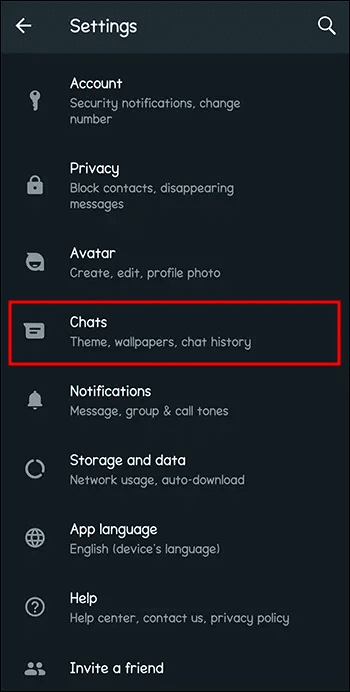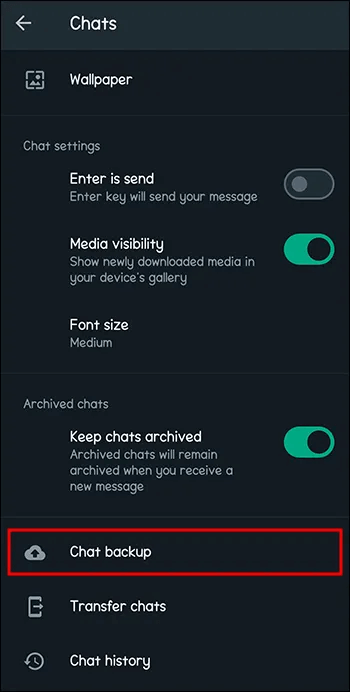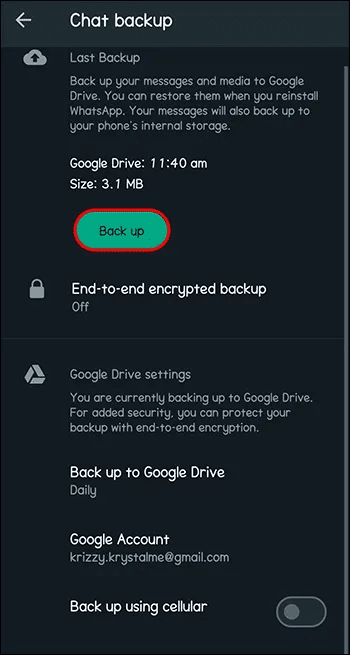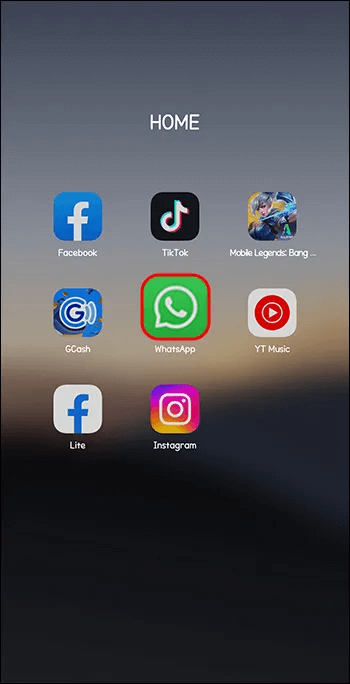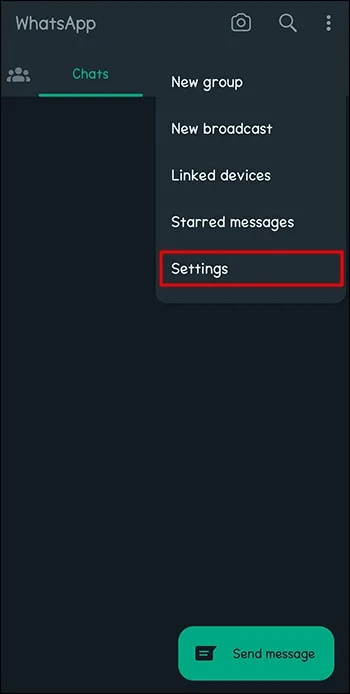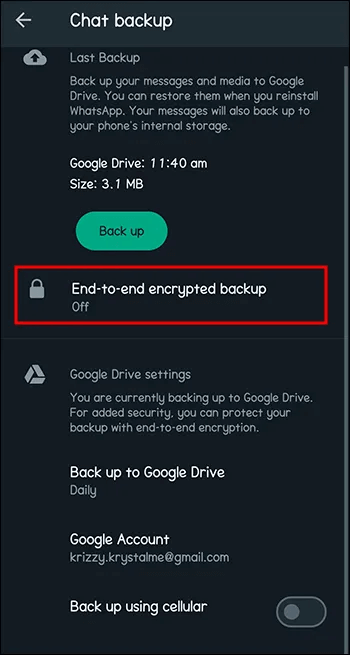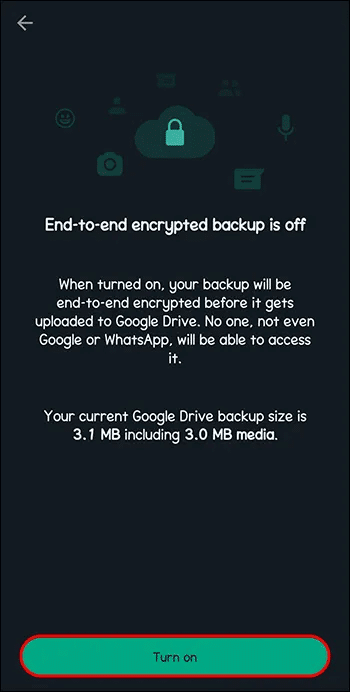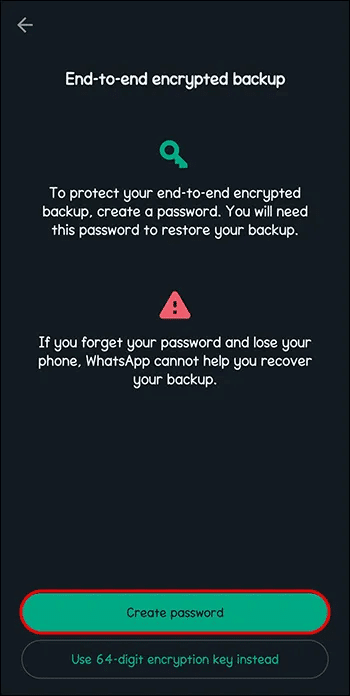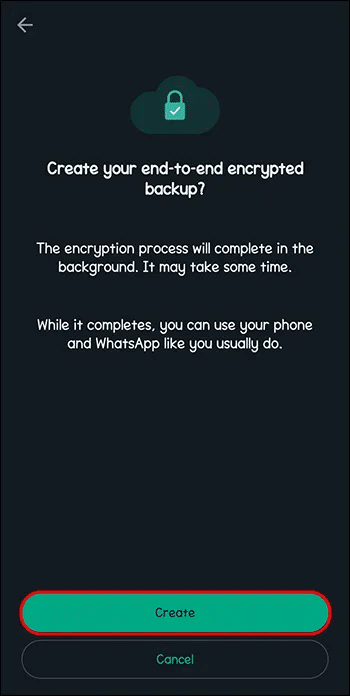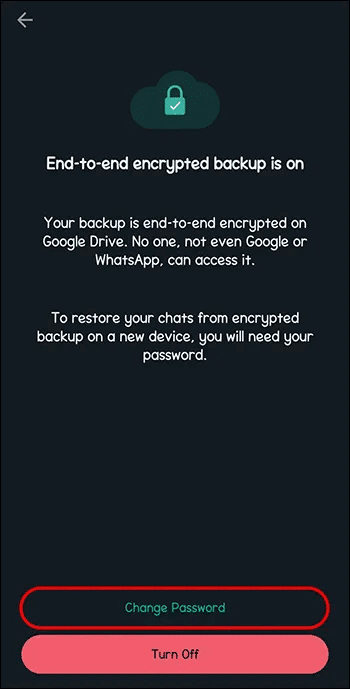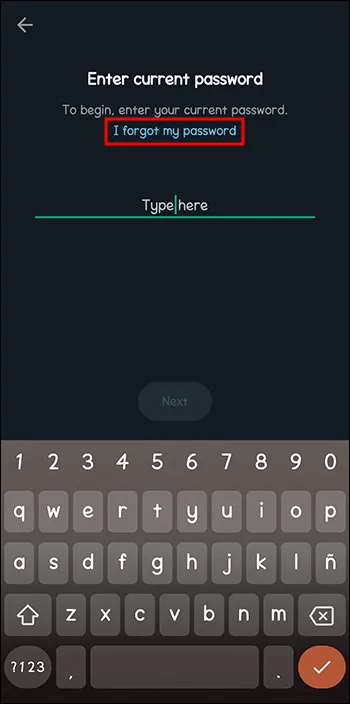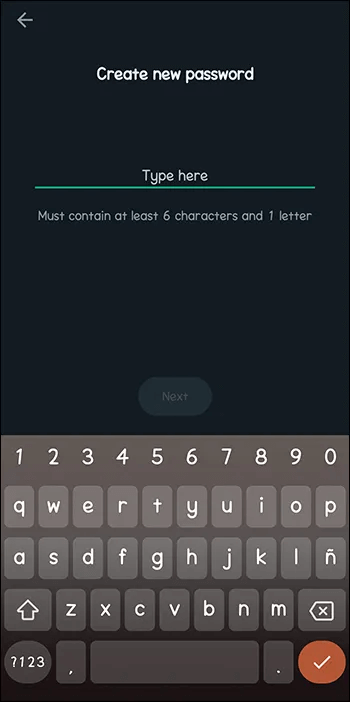Comment utiliser les sauvegardes avec WhatsApp
Aujourd'hui, les téléphones portables sont les meilleurs amis des gens car ils contiennent des informations précieuses. Beaucoup disent qu'ils ne sauront pas quoi faire s'ils perdent leur téléphone. Mais que se passe-t-il si vos données sont effacées de votre appareil ? Heureusement, cela vous permet WhatsApp Enregistrez et restaurez vos informations via la sauvegarde. Lisez la suite pour savoir comment utiliser les sauvegardes avec WhatsApp.
Comment restaurer WhatsApp à partir de Google Drive Backup
Vous n'aurez pas toujours le même téléphone. Ces appareils sont constamment remplacés, que ce soit parce qu'ils sont perdus ou en raison d'une mise à niveau. Bien que la plupart des gens sachent comment configurer un nouveau téléphone, ce processus signifie généralement que tous Vos messages sur WhatsApp Il disparaît une fois que vous réinstallez l'application. Heureusement, WhatsApp vous permet de les restaurer en utilisant Version Google Drive sauvegarde.
Suivez ces étapes pour restaurer WhatsApp à partir de la sauvegarde de Google Drive :
- Installer et ouvrir WhatsApp.
- Vérifiez votre numéro.
- WhatsApp vous proposera de restaurer tous vos messages et médias depuis Google Conduire.
- Clique sur "Récupération".
- Lorsque le processus de restauration est terminé, appuyez sur "Suivant."
Ce processus restaurera toutes les discussions que vous avez sauvegardées sur votre ancien téléphone. Ils incluront à la fois les messages et tous les médias qui y sont partagés.
Comment restaurer WhatsApp à partir de la dernière sauvegarde locale
Si vous ne souhaitez pas sauvegarder WhatsApp à l'aide de Google Drive, il existe une autre option. Vous pouvez sauvegarder des données à l'aide d'une carte SD ou d'un appareil local.
Pour cela, vous aurez besoin d'un ordinateur, d'un explorateur de fichiers ou d'une carte SD :
- Téléchargez une application comme Gestionnaire de fichiers et navigateur Pour le système iOS و Gestionnaire de fichiers + Pour le système Android.
- Copiez la sauvegarde la plus récente de votre téléphone.
- Installez WhatsApp sur votre nouveau téléphone.
- Vérifiez votre numéro.
- WhatsApp affichera une fenêtre contextuelle pour restaurer vos anciennes données. appuyez sur "Récupération".
Vous pouvez maintenant continuer à utiliser WhatsApp comme s'il n'y avait pas eu d'interruption lors du passage à un nouveau téléphone.
Comment restaurer WhatsApp à partir d'une ancienne sauvegarde locale
Vous avez peut-être désactivé la sauvegarde, mais vous avez toujours une ancienne copie enregistrée. Vous pouvez également l'utiliser pour récupérer des données WhatsApp.
Suivez ces étapes pour restaurer WhatsApp à partir d'une ancienne sauvegarde :
- Télécharger une application le directeur des dossiers.
- Dans l'application du gestionnaire de fichiers, accédez à votre sauvegarde WhatsApp.
- Désinstallez et réinstallez WhatsApp.
- Cliquez "Récupération".
Comment créer une sauvegarde WhatsApp à l'aide de Google Drive
Si vous n'avez pas créé de sauvegarde de vos informations WhatsApp, c'est le bon moment pour le faire.
Suivez ces étapes pour créer un fond d'écran pour vos données WhatsApp, qui sera lié à votre Google Drive :
- Ouvert WhatsApp.
- Sélectionner "Paramètres".
- Sélectionner "Chats".
- Cliquez Sauvegarde de chat.
- Sélectionner "Sauvegarde".
Désormais, vous n'avez plus à craindre que vos données soient perdues à jamais si quelque chose arrive à votre téléphone ou si vous changez de téléphone.
Comment activer la sauvegarde cryptée de bout en bout
Pour ceux qui s'inquiètent de la sécurité et craignent que quelque chose ne tourne mal, il existe une option pour activer le chiffrement de bout en bout lors de la sauvegarde sur Google Drive. Le cryptage de bout en bout garantira que vos données sauvegardées restent privées.
Ces étapes vous guideront tout au long du processus :
- Ouvert WhatsApp.
- Sélectionner "Paramètres".
- Sélectionner "Chats".
- Cliquez Sauvegarde de chat.
- Sélectionner "Sauvegarde cryptée de bout en bout".
- Cliquez "opération".
- Créer mot de passe ou Clé de cryptage.
- Cliquez "construction".
Cela vous donnera la tranquillité d'esprit que vos données sont en sécurité et protégées.
Que dois-je faire si j'ai oublié mon mot de passe de chiffrement de bout en bout ?
Bien que tout puisse sembler perdu au premier abord, il existe un moyen de récupérer le mot de passe. Vous pouvez accéder aux paramètres de WhatsApp et choisir l'option dont vous avez oublié votre mot de passe. Il est recommandé de le faire le plus tôt possible, car vous n'avez que cinq tentatives pour saisir le mot de passe.
Suivez ces étapes:
- Ouvert WhatsApp.
- Aller pour les paramètres.
- Clique sur "Chats".
- Sélectionner Sauvegarde de conversation.
- Sélectionner"Cryptage de bout en bout".
- Sélectionner "changer le mot de passe".
- Cliquez "J'ai oublié mon mot de passe".
- Créer Nouveau mot de passe.
Veuillez noter, cependant, que la réinitialisation de votre mot de passe de cette manière nécessitera vos données biométriques ou le code PIN de votre appareil, quelle que soit la méthode utilisée pour déverrouiller votre téléphone.
Raisons pour lesquelles la sauvegarde de Google Drive pour WhatsApp ne fonctionne pas
Cela peut être frustrant lorsque quelque chose ne fonctionne pas, même si vous êtes sûr d'avoir suivi les étapes requises.
Voici quelques raisons pour lesquelles votre sauvegarde WhatsApp sur Google Drive ne fonctionnera pas :
- Vous n'utilisez pas le même numéro de téléphone que vous avez utilisé lors de la création de la sauvegarde.
- Vous n'utilisez pas le même compte Google que vous avez utilisé lors de la création de la sauvegarde.
- Votre batterie est sur le point de s'épuiser.
- Votre connexion réseau est faible.
- Vous avez besoin de plus de stockage sur votre téléphone.
- Si vous utilisez le chiffrement de bout en bout, le mot de passe que vous saisissez est incorrect.
Une double vérification des points de cette liste peut vous aider à résoudre le problème. Parfois, ce sont les erreurs les plus simples qui peuvent causer le problème.
Questions fréquemment posées:
Q1 : Que se passe-t-il si j'installe WhatsApp sans une sauvegarde précédente de Google Drive ?
Répondre: WhatsApp restaurera automatiquement à partir de votre fichier de sauvegarde local.
Q2 : À quelle fréquence WhatsApp sauvegarde-t-il sur Google Drive ?
Répondre: Vous pouvez configurer une sauvegarde pour qu'elle se produise aussi souvent que vous le souhaitez. Il peut être journalier, mensuel ou annuel. Cela n'arrivera peut-être jamais si vous souhaitez que cela n'arrive jamais.
Q3 : Puis-je arrêter de sauvegarder WhatsApp sur mon iPhone ?
Répondre: Votre téléphone sauvegarde automatiquement WhatsApp sur iCloud. Si vous voulez arrêter parce que vous pensez que c'est inutile ou que vous configurez un chiffrement de bout en bout, cela peut être fait rapidement. Accédez aux paramètres de votre téléphone et décochez WhatsApp sous la sauvegarde iCloud.
Q4 : Que se passe-t-il si j'ai choisi de ne pas restaurer la sauvegarde lors de l'installation de WhatsApp ?
Répondre: Même si vous décidez de ne pas restaurer vos données précédentes sur WhatsApp sur votre nouveau téléphone, la sauvegarde sera toujours disponible à la source. Vous pouvez donc l'utiliser plus tard lorsque vous configurez WhatsApp sur un autre appareil.
Q5 : Puis-je récupérer des messages supprimés sur WhatsApp sans sauvegarde ?
Répondre: Oui. Cependant, cela nécessitera l'utilisation d'outils logiciels Récupération de données. Cependant, certains utilisateurs peuvent hésiter à les utiliser, craignant pour la confidentialité de leurs données.
Conservez vos données plus longtemps que vos téléphones
Les téléphones font désormais partie de l'identité d'une personne. Tout le monde les porte et ne peut pas imaginer sa vie sans eux.
Heureusement, passer à un nouveau modèle ne signifie pas perdre toutes vos données. WhatsApp vous permet de sauvegarder votre historique de chat et les médias partagés via les chats via ce canal. Vous pouvez le faire à l'aide de Google Drive ou d'un appareil local. Même si vous décidez de ne pas l'intégrer maintenant, les données seront enregistrées sur la sauvegarde, prêtes à configurer WhatsApp sur un autre appareil.
Combien de fois avez-vous utilisé des sauvegardes avec WhatsApp, si vous en avez ? Dites-nous dans la section commentaires ci-dessous.